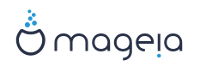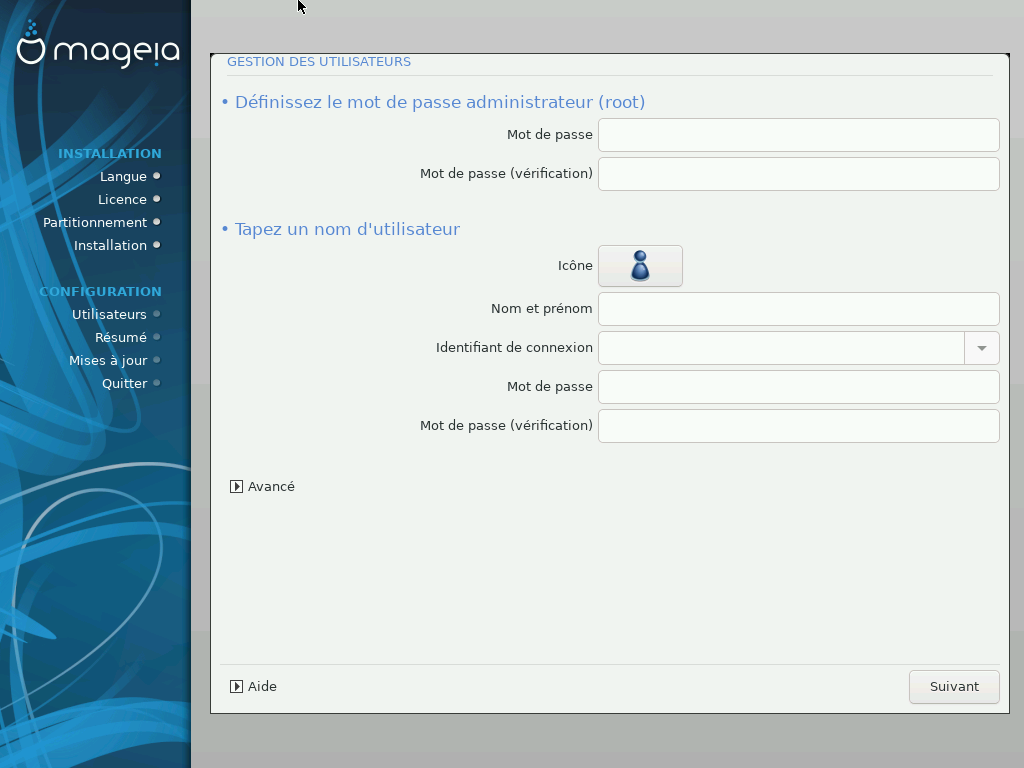
Pour chaque installation de Mageia, il est conseillé de définir un mot de passe superutilisateur (ou administrateur), souvent appelé mot de passe root sous Linux. Pendant la saisie du mot de passe, le bouclier change de couleur du rouge vers le jaune puis le vert en fonction de l'efficacité du mot de passe. Un bouclier vert indique un mot de passe fort. Vous devez ressaisir le même mot de passe dans le champ juste en-dessous afin de vérifier qu'il n'y a pas d'erreur de saisie.
Ajouter un utilisateur ici. Un utilisateur normal a des privilèges moins
élevés que le super-utilisateur(root), mais suffisamment
pour utiliser internet, les applications de bureautique, jouer à un jeu
vidéo ainsi que toutes les utilisations normales d'un ordinateur.
Icône
Cliquez sur ce bouton si vous voulez changer l'icône de l'utilisateur
Nom complet
Indiquez ici le nom complet de l'utilisateur
Identifiant
Entrez ici un identifiant de connexion ou bien DrakX transposera les nom et prénom pour en créer un. L'identifiant de connexion est sensible à la casse.
Mot de passe
Indiquez dans ce champ le mot de passe utilisateur. On retrouve à droite le bouclier qui indique la force du mot de passe. (voir aussi Note)
Mot de passe (vérification) : Entrez à nouveau le mot de passe et Drakx va vérifier qu'il est bien identique au précédent.
Note
Tout utilisateur ajouté lors de l'installation de Mageia disposera d'un répertoire /home protégé en lecture et en écriture (umask=0027).
Vous pouvez ajouter, pendant l'installation, tous les utilisateurs supplémentaires jugés nécessaires à l'étape Résumé - Configurer. Choisir Gestion des utilisateurs
Les permissions d'accès peuvent aussi être changées après l'installation.
L'option Avancé vous permettra de modifier davantage les paramètres pour l'utilisateur que vous avez ajouté.
Shell: Cette liste déroulante vous permet de changer le shell disponible pour tout les utilisateurs que vous avez ajoutés sur l'écran précédent. Les possibilités sont
Bash,DashetShUser ID: Ici vous pouvez définir l'identifiant utilisateur pour tout les utilisateurs que vous avez ajouté sur l'écran précédent. En cas de doute, laissez ce champs vide.
Group ID: Ce champs vous permet de définir l'identifiant de groupe. Encore une fois, en cas de doute, laissez le vide.